Sådan finder du YouTube-download-URL'er med VLC Player
Hjemunderholdning Youtube Vlc / / March 17, 2020
Sidst opdateret den
Google kunne muligvis ikke lide download af deres videoer til at fortælle Microsoft om at tage denne funktion ud af sin YouTube-app til Windows-telefon, men det er stadig en af de nemmeste måder at se indhold på farten med upålidelig mobilnetværksdækning eller kun Wi-Fi tabletter. VLC-afspiller for både Windows og Mac er i stand til at trække det direkte videolink, så du kan downloade det efter eget skøn. Sådan bruges det.
Opdatering: Dette indlæg blev oprindeligt skrevet i 2013. Vi har revideret det med de nyeste versioner af Chrome og VLC, og det fungerer stadig det meste af tiden. Lejlighedsvis får du en fejl "Dit input kan ikke åbnes: VLC kan ikke åbne MRL." Det er ramt eller misset, og vi har ikke fundet ud af, hvad X-faktoren er. Men fordi det er gratis og tager 5 sekunder, er det bestemt stadig et besøg værd.
YouTube-download-webadresser VLC
Stream videoen til VLC-afspiller ved at trykke på Ctrl + N (Cmd + N på Mac) og indsæt derefter linket til videoen i boksen “netværks-URL”. Det skal begynde at streame, så snart du trykker på Play.
Tip: VLC har også en konverteringsindstilling her; det kan dog være upålideligt og glippede normalt ud, da jeg testede det.
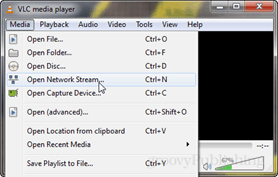
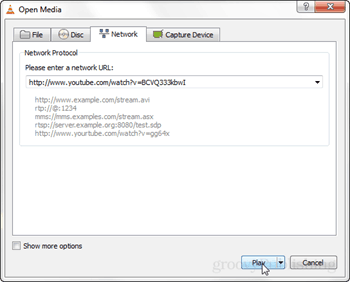
Når YouTube-videoen afspilles, skal du besøge menuen Funktioner i VLC og klikke på "Medieinformation" (Ctrl / CMD + I hotkey).
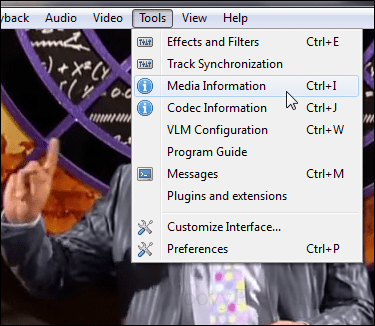
Nederst i vinduet er den direkte URL til videoen. Du kan kopiere denne URL og indsætte den i din webbrowser for direkte at downloade videoen. For hurtigt at vælge det, skal du klikke i boksen og derefter trykke på Ctrl + A (vælg alle) på din tastatur, og tryk derefter på Ctrl + C (kopi) for at kopiere det.
Bemærk: Dette direkte videolink er midlertidigt og udløber efter et bestemt antal timer.
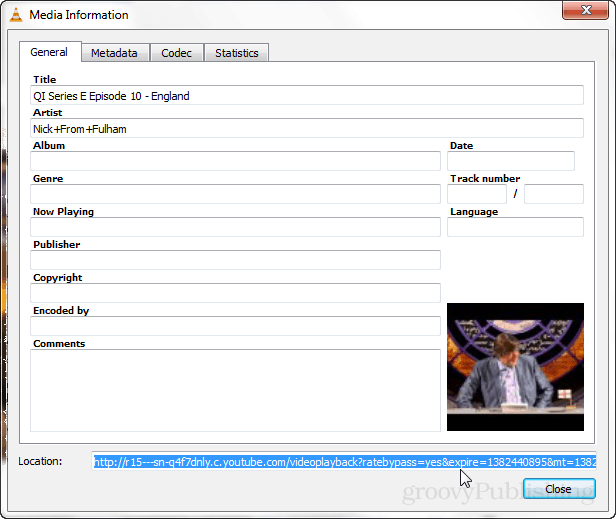
Hvis du indsætter URL'en i Chrome, begynder browseren at afspille videoen. For at downloade den skal du åbne menuen og klikke på "Gem side som ..." eller trykke på CTRL + S.
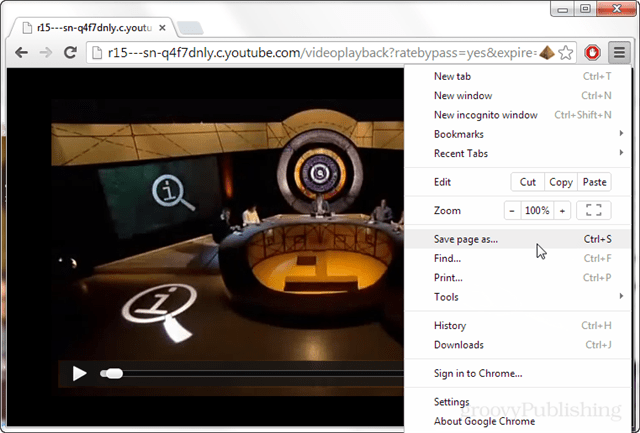
I browseren vil videoen altid have det samme navn, videoplayback, så du bliver nødt til at omdøbe den selv, hvis du vil holde styr på, hvad der blev downloadet.
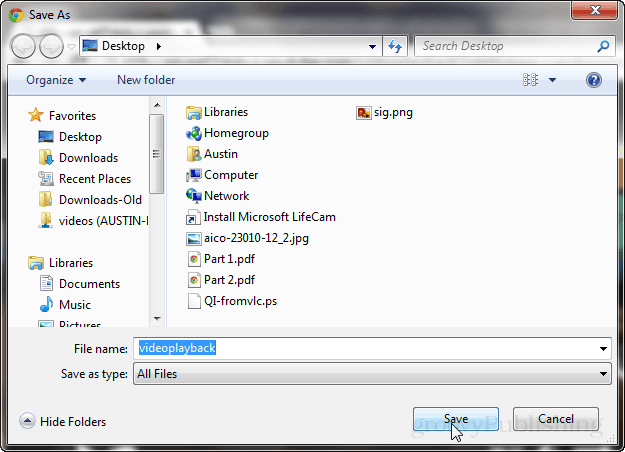
Det er alt, hvad der er at downloade en YouTube-video ved hjælp af VLC-afspiller til at trække URL'en. Du kan prøve at få konverteringsindstillingen til at fungere, eller bare bruge et program som JDownloader. Hvis du dog gerne vil have en minimal mængde programmer på din computer og allerede bruger VLC-afspiller, er dette en levedygtig mulighed.
